如何在 iPhone 而不是 iMessage 上发送短信的指南
 发布者 欧丽莎 / 25 年 2022 月 09 日 00:XNUMX
发布者 欧丽莎 / 25 年 2022 月 09 日 00:XNUMX 当您是 iPhone 用户而您周围的大多数人都不是时,这是相当困难的。 即使您想连接到具有不同操作系统的其他设备,iPhone 也不会让这种情况发生。 如果您将设备设置为完全开启的 iOS 模式,则更是如此。 一个例子是专门为 iPhone 用户启用 iMessage、iTunes、iMovie 和更多应用程序。
打开 iMessage 后,只要您的互联网连接稳定,您就可以免费发送贴纸、表情符号等。 但它也有几个缺点。 如果您的网络不稳定,您将很难发送消息。 另一方面,如果您要联系的人的网络连接不佳,那么他将很难收到您的消息。 此外,您将无法与不使用 iPhone 的人共享消息。
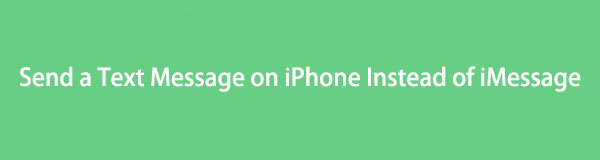
话虽如此,由于上述限制,一些 iPhone 用户试图弄清楚如何发送短信而不是 iMessage。 因此,在本文中,我们将为您提供发送简单短信而不是 iMessage 的信息。 此外,我们将提供第三方工具来备份您的 iMessage 内容,同时您会限制它。

指南清单
第 1 部分。 如何通过关闭互联网发送短信而不是 iMessage
如上所述,您需要连接到稳定的连接才能通过 iMessage 应用程序发送和接收消息。 因此,如果您完全关闭 Wi-Fi 和移动数据,您的消息将作为简单的短信发送,而不是 iMessage。 它还允许您从 iPhone 向非 iPhone 用户发送消息,因为您的文本将自动通过默认消息传递应用程序。
按照以下说明,让您的 iOS 通过关闭 Internet 来发送短信而不是 iMessage:
在 iPhone 的主屏幕上找到设置图标,然后点击打开。
在您的个人资料下方,选择 Wi-Fi 选项卡,然后禁用它以打开 互联网连接 远离它。
返回到 个人设置 主界面。 同样,选择 细胞的 选项卡,然后将其禁用以阻止与 iPhone 的所有 Internet 连接。 之后,您终于可以发送一条消息,该消息将作为简单文本而不是 iMessage 发送。
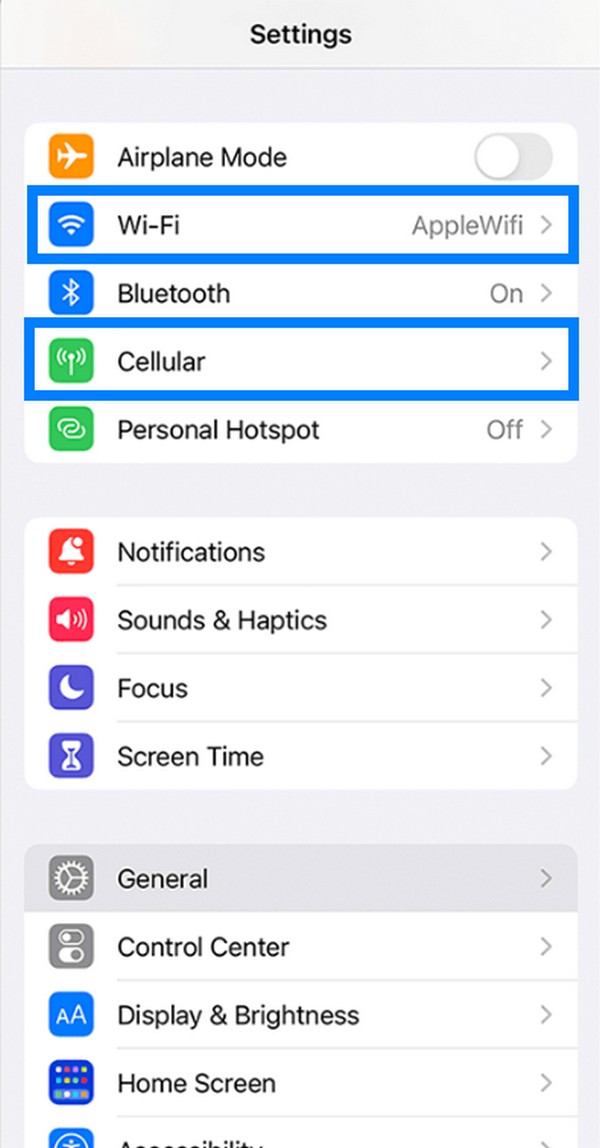
第 2 部分。 使用 FoneLab iOS 数据备份和恢复在 iPhone 上备份 iMessage 和消息
既然您暂时限制使用 iMessage 来发送简单的文本,那么如果您担心会丢失两个消息应用程序的内容,这是可以理解的。 当您来回发送消息时,可能会出现问题。 所以强烈建议 支持他们 早在现在,以免将来有任何损失。 特别是随着时间的流逝,必须存储在消息传递应用程序中的许多重要信息。
出于这个原因,我们决定包含您可以从我们测试的所有工具中找到的最有用的备份工具。 FoneLab iOS数据备份和还原 是以其质量性能而闻名的优秀软件。 它能够 备份和恢复消息 以及来自 iPhone、iPad 和其他 iOS 设备的其他数据。 此外,本软件支持最新的 iOS 17 及更早版本。
FoneLab使您能够备份和还原iPhone / iPad / iPod,而不会丢失数据。
- 轻松将iOS数据备份和还原到PC / Mac。
- 在从备份还原数据之前,请详细预览数据。
- 选择性备份和还原iPhone,iPad和iPod touch数据。
请按照以下说明了解如何在 iPhone 上发送短信而不是 iMessage FoneLab iOS数据备份和还原:
首先,访问 FoneLab iOS 数据备份和恢复官方网站。 点击橙色 免费下载 左下角的标签可免费下载软件。 之后,打开文件并允许程序对您的设备进行更改。 开始安装并等待几秒钟,然后在您的计算机上启动它。
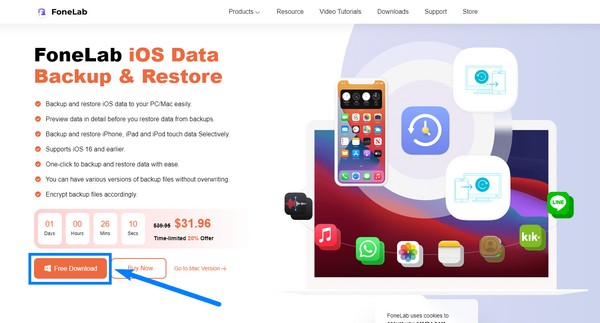
FoneLab iOS 数据备份和恢复的主界面包含主要功能。 有数据恢复、系统恢复、数据备份和恢复的功能,还有 WhatsApp 的功能。 选择 iOS数据备份和还原 界面右侧中心的框。
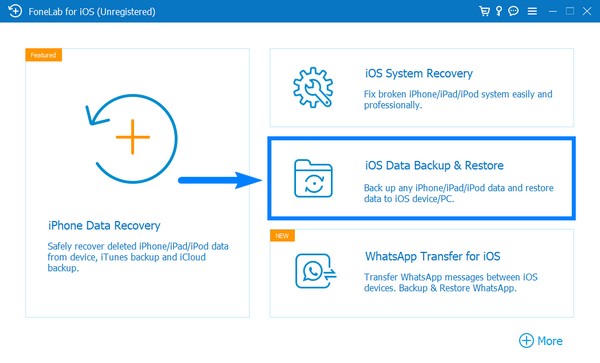
该功能的选项将显示在下一页上。 选择 iOS数据备份 界面左侧框中的选项卡。
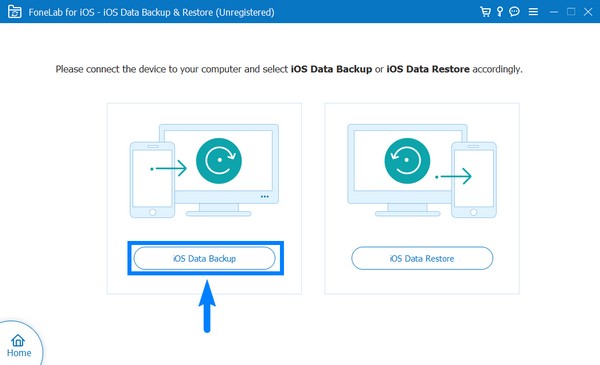
使用 USB 数据线将 iPhone 连接到计算机。 连接后,从两个备份选项中进行选择。 标准备份 是备份媒体文件、文本、联系人、通话记录等。同时, 加密备份 就是用密码备份您的文件,以保护您的信息。 然后点击 Start 开始 底部的标签,让程序扫描您的设备数据。
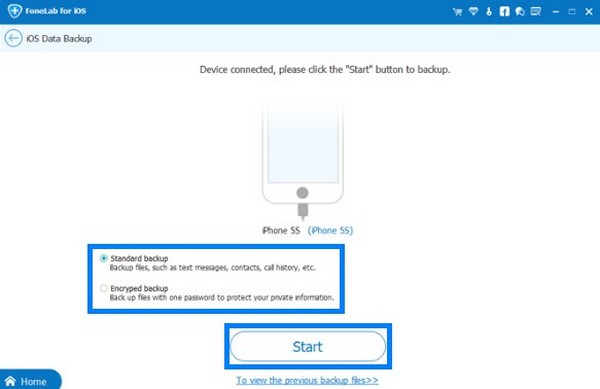
您的 iPhone 上可用的支持数据类型将在下一个界面中列出。 取消选择 选择全部 左下角的复选框。 然后只检查 消息和附件 盒子。 最后,点击 下一页 界面下方的按钮可将您的信息和 iMessage 信息备份到您的 PC。
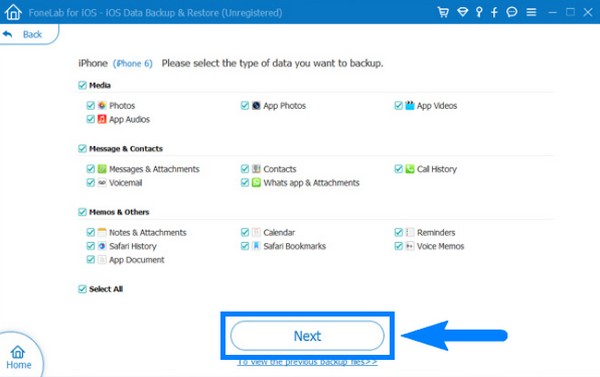
FoneLab使您能够备份和还原iPhone / iPad / iPod,而不会丢失数据。
- 轻松将iOS数据备份和还原到PC / Mac。
- 在从备份还原数据之前,请详细预览数据。
- 选择性备份和还原iPhone,iPad和iPod touch数据。
第 3 部分。有关发送和备份消息和 iMessage 的常见问题解答
我的 iOS 可以永久发送短信而不是 iMessage 吗?
是的。 尽管 iMessage 具有很好的优势,但如果您更习惯使用 SMS(发送文本消息的正式和默认方式),则可以禁用它。 您可以前往 iPhone 的“设置”关闭 iMessage。 向下滚动,点击消息选项卡,然后关闭 iMessage 以将其禁用。
如何停止从 iMessage 向从 iPhone 切换到 Android 的朋友发送短信?
由于是您的朋友从 iPhone 切换到 Android 手机,因此您无需执行任何操作。 您的朋友是需要做某事的人。 如果她仍然使用她在 iPhone 上使用的电话号码,她需要取消该电话号码与她的 Apple ID 的关联。 这样,她的号码就会与 iMessage 断开连接,您终于可以向她发送简单的短信了。
我可以使用 FoneLab iOS 数据备份和恢复将备份消息直接恢复到我的 iPhone 吗?
是的你可以。 除了消息之外,您还可以恢复联系人和其他数据。 的注册版本 FoneLab iOS数据备份和还原 让您轻松地将保存在计算机上的备份直接恢复到 iOS 设备。 虽然试用版已经令人满意,因为它可以让您免费恢复数据 3 次,但注册版仍然更有优势。 此外,该软件同时支持 Windows 和 Mac 计算机。 因此,它可以专业地将 iOS 数据备份和恢复到您的 Mac 和 Windows PC。
FoneLab使您能够备份和还原iPhone / iPad / iPod,而不会丢失数据。
- 轻松将iOS数据备份和还原到PC / Mac。
- 在从备份还原数据之前,请详细预览数据。
- 选择性备份和还原iPhone,iPad和iPod touch数据。
拥有 iPhone 设备既是优势也是劣势。 它让您拥有其他设备没有的应用程序,但与此同时,它使您更难与不使用 iOS 设备及其默认功能的人联系。 值得庆幸的是,您仍然可以执行一些方法来解决由此引起的一些麻烦。 如果您以后遇到更多此类情况,请访问 FoneLab iOS数据备份和还原 网站以找到更多解决方案。
